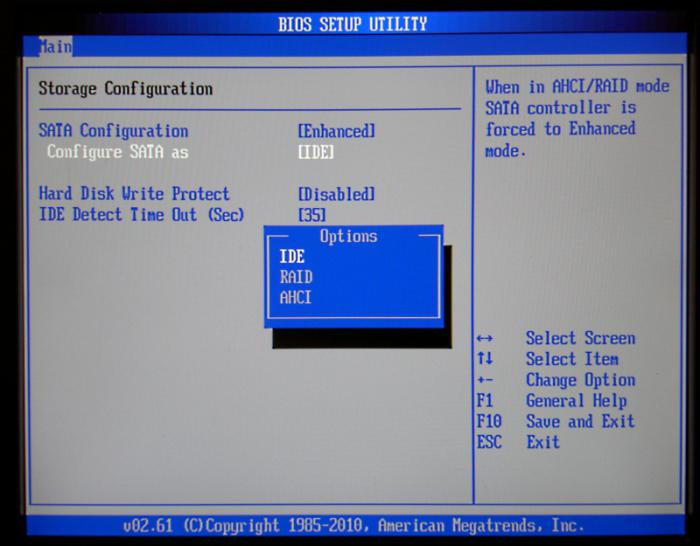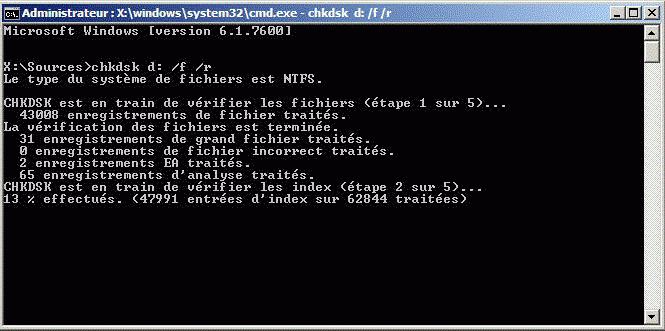Programul pentru testarea hard disk-urilor pe sectoare rupte. Program de testare a vitezei pe hard disk
Aparent, aproape fiecareUtilizatorul Windows sa confruntat într-un fel cu o situație în care, după o eșecare a sistemului, când se repornește din nou, se afișează un mesaj în care se menționează că unul dintre discuri trebuie verificat. Ceea ce este cel mai trist lucru este că verificarea nu se termină întotdeauna cu succes, dar mesajul este emis din nou și din nou. Să vedem cum în practică acest sau acel program este folosit pentru a testa hard disk-urile.
Erori pe hard disk și motivele apariției acestora
Mai întâi, ia în considerare principalele tipuri de erori șimotivele producerii acestora. Firește, orice program de testare a unui hard disk la sfârșitul unei verificări va produce un rezultat adecvat, dar este recomandabil să înțelegeți cel puțin procesele generale care pot provoca erori.

De regulă, ele sunt împărțite în două tipuri principale: sistemic și fizic datorită deteriorării hard disk-ului. Acesta este motivul pentru care programul universal de testare a unui hard disk (indiferent de ce, "nativ" este un instrument de operare sau o aplicație terță parte) are în arsenalul său instrumente pentru analiza mai multor tipuri, precum și instrumente pentru restaurarea sectoarelor rupte. Este clar că acest lucru se face într-un mod sistematic, deoarece niciun program nu este capabil să elimine defectele fizice ale hard disk-ului sau HDD-ului USB detașabil.
Sectoarele sparte
Acum să abordăm conceptul de sectoare rupte, pentru căîn esență, cauza erorilor se reduce exact la pagubele lor. Faptul este că informațiile stocate pe hard disk sunt înregistrate într-un loc strict definit numit sector. Deteriorarea unui astfel de sector cauzează erori.
Motivele pentru acest lucru pot fi destul de multe. De exemplu, eșecurile pot fi asociate cu "prăbușirea" Windows-ului însuși (din păcate, toate sistemele de operare din această familie nu sunt ideale), supraîncălzirea hard disk-ului, întreruperea bruscă a curentului, praful sau, chiar mai rău, deteriorarea mecanică. Un sector din care informațiile nu pot fi copiate sau suprascrise este numit unul rupt.
Cu toate acestea, este demn de remarcat faptul că pentru a lupta în acestplanul de recuperare este posibil. În principiu, programul de testare a hard disk-urilor pentru sectoarele necorespunzătoare nu poate numai să le verifice, ci și să le restaureze.
În planul sistemului, totul este simplu: aici rolul cheie este jucat de sumele de control corecte care sunt suprascrise în sectorul rău. Un alt lucru este atunci când se produce daune mecanice pe suprafața hard disk-ului, după care scrierea într-un astfel de sector devine pur și simplu imposibilă. Aici, ieșirea este utilizarea unei zone speciale a discului de rezervă, unde este scrisă valoarea corectă a sumelor de control. De fapt, adresa logică a unui astfel de sector rămâne aceeași, dar locația fizică se schimbă, deși acest lucru nu afectează citirea absolută a datelor.
Standard Checker HDD în Windows
Este de la sine înțeles că Windows are propriul program pentru testarea hard discurilor (partiții interne sau externe, partiții logice etc.). Puteți să-l numiți în mai multe moduri.
Cea mai simplă metodă prin careprogramul nativ este chemat să testeze hard disk-urile în Windows, utilizarea șirului "Properties" din meniul contextual accesat prin clic dreapta pe mouse-ul (mouse-ul) de pe litera unității din Explorer. În fila "Service" există un buton pentru a începe procesul de verificare. În mod implicit, se recomandă numai corectarea erorilor de sistem, dar este posibil (și este de dorit) să se utilizeze suplimentar funcția de recuperare automată a sectoarelor defecte.

Din păcate, după cum arată practica, "nativ"programul de testare pe hard disk nu dă întotdeauna rezultatul așteptat. În unele cazuri, pentru a porni procesul, puteți folosi linia de comandă sau meniul "Run" cu introducerea comenzii chkdsk (indicând litera sau partiția de unitate, precum și parametrii adiționali).

De exemplu, verificarea unității C cu corecția automată a erorilor arată astfel: chkdsk c: / f (rezultatul nu va dura mult).

De asemenea, puteți utiliza comanda pentru a verifica sistemele de fișiere NTFS (chkntfs / x c :), în timp ce verificarea standard cu instrumentul Check Disc va fi exclusă.
Aplicații de verificare terță parte
Cel mai bine este să utilizați utilități terță parte. Ele sunt mult mai eficiente. De exemplu, același program de testare pe hard disk Victoria este funcțional mult mai mare decât instrumentele de sistem standard. Printre cele mai populare instrumente care merită notate aplicații precum ScanHDD, Norton Disc Doctor și multe altele.

De regulă, toate aceste utilități lucreazămodul automat, unde implicarea utilizatorului este minimizată. În majoritatea cazurilor, este suficient să selectați parametrii inițiali de scanare și să începeți procesul de pornire.
Pregătirea pentru accesarea BIOS (dacă este necesar)
În unele cazuri, programul de testare a unității de hard disk poate să nu detecteze hard diskul încorporat sau detașabil. Acest lucru va necesita setarea accesului în BIOS.
Pentru același utilitar Victoria în modul SATA controller, trebuie să modificați valoarea de la AHCI la IDE, deoarece programul nu va accepta programul în mod standard.

În plus, trebuie să bootați sistemul de pe o unitate flash și să utilizați mai bine versiunea DOS a utilitarului (puteți verifica discul în acest mod înainte de a încărca sistemul de operare).
Procesul de scanare
Dacă arăți puțin mai larg, puteți spunece altceva poate fi solicitat de programul de testare a vitezei pe hard disk, deoarece acest parametru poate influența, de asemenea, apariția defecțiunilor și a erorilor pe hard disk.
În ceea ce privește procesul de scanare în sine,Principiile prin care acesta este produs diferă foarte puțin unul de celălalt. Aproape toate utilitățile ascund procesele de sistem asociate verificării din ochii utilizatorului, afișând doar progresul în termeni procentuali.
Vedeți rezultatele și remediați erorile
Desigur, programul de testareUnitățile hard disk WD care furnizează orice alt mijloc de verificare la sfârșitul procesului de scanare furnizează informații detaliate despre hard disk, timpul de scanare, volumul total al discului, erorile deteriorate și fixate etc.

Aici merită remarcate unele subtilități. Dacă hard disk-ul însuși sau mediul amovibil este deteriorat foarte rău, nu se va face nici o încercare externă a unității de hard disk sau hard disk încorporat. Desigur, unele programe sunt capabile să efectueze o astfel de analiză (aceeași Victoria). Pe de altă parte, dacă se descoperă o mulțime de daune fizice, este mai bine să cumpărați un nou hard disk și să copiați informațiile pe acesta din cel vechi. Pentru utilizatorii obișnuiți va fi foarte dificil să facă acest lucru, dar pentru aceasta există multe centre de service unde acest proces nu va provoca dificultăți.
Rezultatul
După cum puteți vedea, în special nu am intrat în domeniul tehnicparte a problemei de verificare hard disk-uri și limitat la probleme generale. Acest lucru se datorează numai faptului că procesele în sine sunt atât de complexe încât un utilizator obișnuit pur și simplu nu are nevoie de înțelegerea lor.
Pe de altă parte, se poate observa că totulUtilitățile concepute pentru a scana hard disk-urile și pentru a restabili performanțele lor din punctul de vedere al organizării interfeței sunt destul de simple. Uite, pentru că utilizatorul nu trebuie să "deranjeze" în ceea ce privește alegerea parametrilor și începerea imediată a procesului de verificare sau corectare a erorilor. În acest sens, singura excepție este utilitățile profesionale (din nou, Victoria), care necesită cunoașterea setărilor subtile și specifice pentru utilizare în afara sistemului de operare Windows.
După cum arată practica, cele mai simple programe șiaplicațiile de acest tip și capacitățile lor de bază vor fi suficiente pentru un utilizator obișnuit, după cum se spune, cu un cap. În plus, multe utilități de acest tip sunt complet gratuite și le puteți descărca în câteva minute, după care le puteți instala și utiliza singuri.
În cele din urmă, rămâne doar să adăugăm că nu existăva trebui chiar să știți ce tip de hard disk este instalat în sistemul computerului. Toate procesele sunt atât de automatizate încât chiar și o persoană care este absolut departe de a înțelege toate aceste principii de lucru poate folosi astfel de programe.